Прилагане на числов формат, например дати, валута или дроби, към клетки в работен лист. Ако например работите върху тримесечния си бюджет, можете да използвате числовия формат за валута , така че числата да представят парите. Или, ако имате колона с дати, можете да укажете, че искате да се показват като 14 март 2012 г., 14-март-12 или 3/14.
Следвайте тези стъпки, за да форматирате числа:
-
Изберете клетките, съдържащи числата, които трябва да форматирате.
-
Изберете CTRL+1.
На Компютър Mac изберете Control+1 или Command+1.
-
В прозореца, който се показва, изберете раздела Число (пропуснете тази стъпка, ако използвате Microsoft 365 за уеб ).
-
Изберете опция категория и след това изберете конкретни промени във форматирането отдясно.
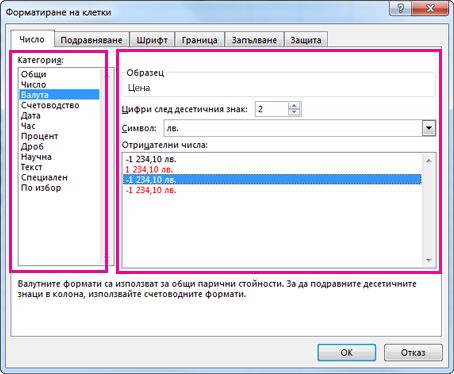
Съвет: Имате ли числа, които се показват в клетките като #####? Това вероятно означава, че клетката не е достатъчно широка, за да покаже цялото число. Пробвайте да щракнете двукратно върху дясната граница на колоната, която съдържа клетките с #####. Това ще промени ширината на колоните и височината на реда , така че да поберат числото. Можете също да плъзнете дясната граница на колоната, за да я направите с желания от вас размер.
Спиране на автоматичното форматиране на числата
Понякога, ако въведете числа в клетка или ги импортирате от друг източник на данни, Excel не ги форматира, както очаквате. Ако например въведете число заедно с наклонена черта (/) или тире (-), Excel може да приложи формат за дата . Можете да предотвратите това автоматично форматиране на числа, като приложите формата Текст към клетките.
Лесно е да направите:
-
Изберете клетките, съдържащи числата, които не искате Excel да форматира автоматично.
-
Изберете CTRL+1.
На Компютър Mac изберете Control+1 или Command+1.
-
В раздела Число изберете Текст в списъка Категория .
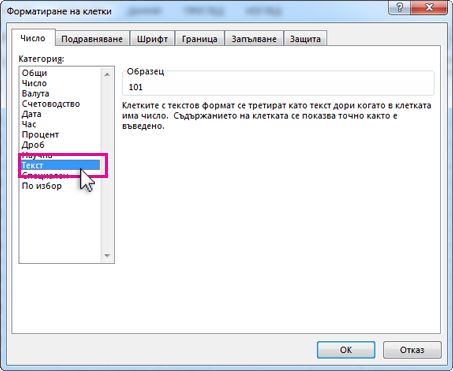
Имате нужда от още помощ?
Винаги можете да попитате експерт в техническата общност на Excel или да получите поддръжка в Общността за отговори от.
Вж. също
Форматиране на дата по желания от вас начин
Форматиране на числа като проценти
Форматиране на отрицателни проценти, за да се намират лесно
Форматиране на числа като валута
Създаване на потребителски числов формат
Преобразуване на дати, съхранени като текст, в дати
Коригиране на числа, форматирани като текст, чрез прилагане на числов формат










